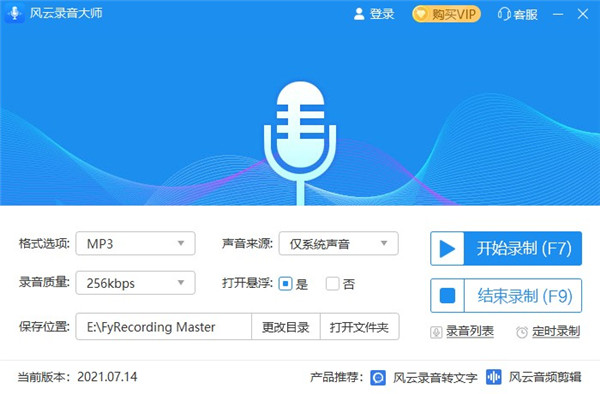
风云录音大师软件特点
1、高品质录音 无损音质风云录音大师具有强大技术内核,知识兔可以完美还原录制环境。知识兔支持电脑播放声音的录制、麦克风的录制,录制的同时,还原录制音频的原本环境,为您输出高品质的录音效果。还可以设置录音质量,如128kbps,192kbps等,可任意调整。
2、界面简洁明了
界面清晰,操作简单,看起来一目了然。无论您之前是否使用过录音软件,是否熟练操作音频的录制,都可以轻松上手,录制您想要的音频,毫无困难。
3、自由选择录制格式
支持多种音频格式录制,如:mp3、wav、mp4等,在您使用前选择所需音频格式,即可实时录制您想要的音频,满足您的不同需求,无需后续转换,节省了很多时间。
4、操作便捷实用
支持悬浮小窗口录音,当您在繁忙的工作或者休闲时,知识兔可以将软件界面隐藏,进行小窗口录音,提升自己的工作效率,同时,知识兔也可以保护自己的隐私,不让他人窥探自己的桌面。
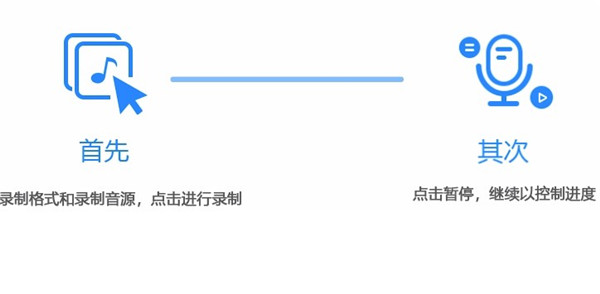
功能介绍
【格式选项设置】可以设置音频录制输出格式
【声音来源】
可以设置录音设备,知识兔点击设备即可进行设备录制
【音频录制】
可以进行音频录制并将音频文件进行保存
【录音列表】
可以对录制的文件进行统一管理和编辑
【定时录制】
可以自定义音频录制的时间段,进行周期性的音频自动录制
风云录音大师安装教程
1、在知识兔点下载软件安装压缩包,解压得到fylyds_luyin004-jpc-300.exe应用程序。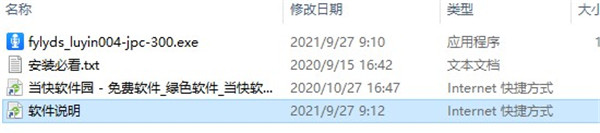
2、打开fylyds_luyin004-jpc-300.exe应用程序,知识兔点击立即安装。
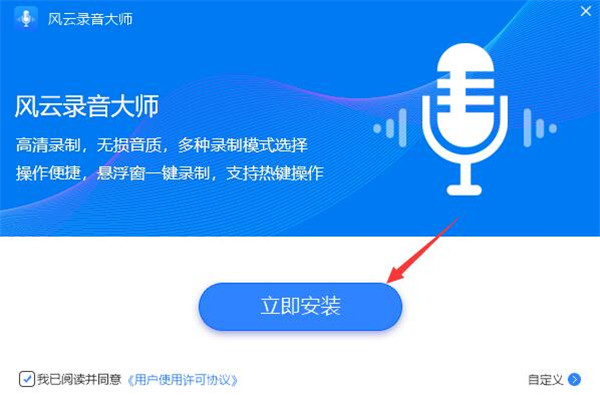
3、也可知识兔点击右下角"自定义",更改软件安装位置,知识兔点击立即安装。
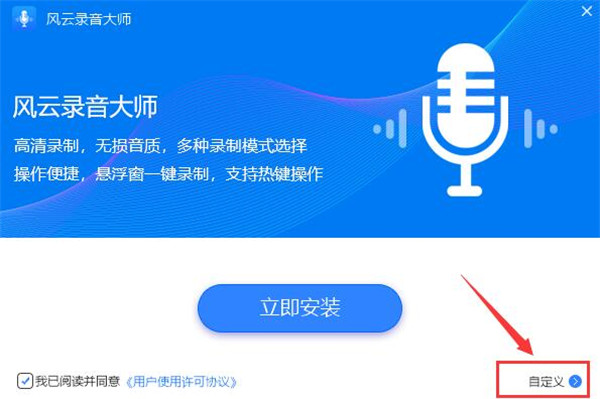
4、稍等几秒,软件安装完成,知识兔点击立即完成,即可退出安装向导。
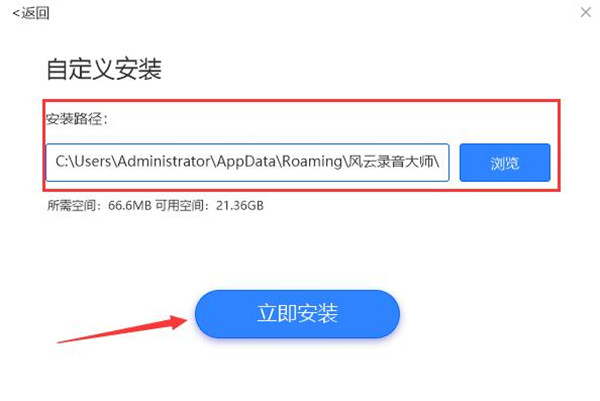
5、安装完成后,知识兔打开软件就可以使用了。
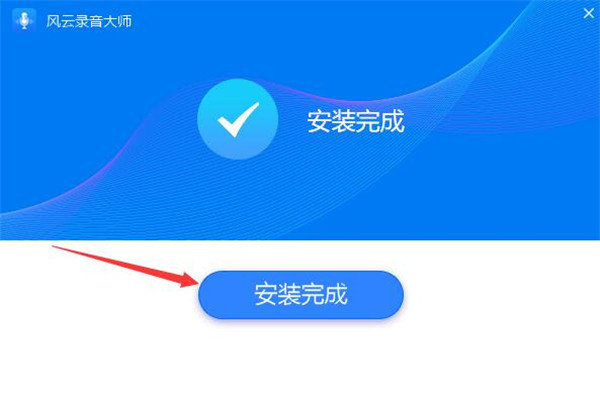
风云录音大师使用教程
1、打开软件,知识兔选择好录制格式和录制音源,知识兔点击进行录制。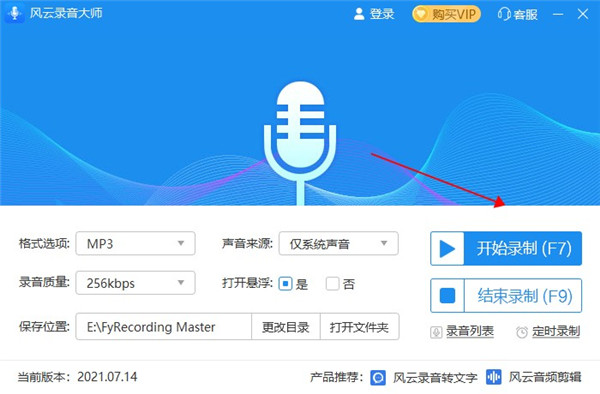
2、可知识兔点击暂停,继续来控制录制进度。
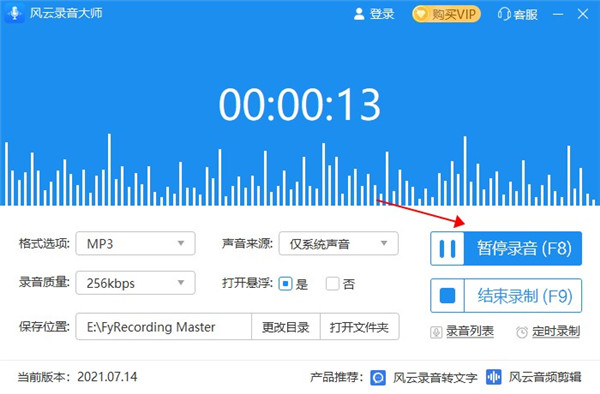
3、录制完成后知识兔点击结束录制,知识兔打开保存位置文件夹可查看录制内容。
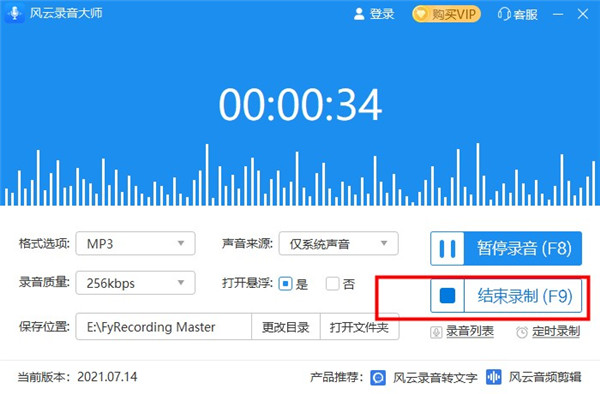
软件亮点
1、电脑内外声源录制支持麦克风、电脑声音、以及系统声音的录制模式,同时定时录制功能让您使用起来更方便!
2、电脑声音录制
设置录制模式为“本电脑播放声音”就能录制电脑系统中的声音,满足您录制电脑语音通话、课程录制等需求。
3、系统及麦克风同时录制
在软件中设置录制模式为“全部”,就能同时录制电脑系统的声音跟麦克风声音。
4、麦克风录制
设置录制模式为“麦克风”则能够录制会议记录、外部声音等,快速录制,提高您的办公效率。
5、定时录制
定时录制支持设置任务名称、触发模式、开始时间、录制时长等参数,知识兔设置完成后会到规定时间会自动启动录制。
6、多音频格式录制
可设置录制音频的格式,如:mp3、wav、ogg、flac、m4a等音频格式,录制轻松方便。
7、音质调整
软件可录制高品质音频,音频质量可自行调整,如:64kbps、128kbps、192kbps、256kbps、320kbps,音频质量任你选择。
8、ID3编辑
启动录制前,编辑ID3内容,再启动录制,录制完成后编辑的ID3内容全部存入。
9、语音聊天录音
语音聊天时启动录制,能可靠的将聊天内容录制下来,录制完成后能直接播放,高效便捷。
10、批量处理
录制多个音频后,知识兔支持批量处理已经录制完成的音频,操作方便快捷。

软件优势
1、录音质量可自由调整,128kbps,192kbps等。2、定时录制:可以设置开始和结束录制时间。
3、可查看录音列表,对录音的大小,时间、等都一目了然。
4、支持随时暂停,继续录制,非常方便。
5、可选择声音来源,只录制需要的声音,保证录音质量。
6、mp3、wav、mp4多种音频格式录制。
7、可以在录音列表里对录音进行一些操作,如播放,剪辑等。
风云录音大师常见问题
1、电脑内置麦克风录音声音忽强忽弱怎么办?答:检查麦克风接口和连线是否有问题,若正常,检查设备驱动程序是否安装好,没有的话自行安装驱动。
2、知识兔点击开始录制没有反应怎么办?
答:打开Windows设置窗口,在「麦克风」选项中查看是否将「允许应用使用我的麦克风」开关打开。
3、知识兔将软件最小化后,录音自动停止了?
答:重新安装软件,或者不要点最小化,直接点其他窗口,软件会切换到后面继续录音。
4、录完音后,感觉夹杂着一点「嘶嘶 」的电流声?
答:右键知识兔点击电脑右下角的音量图标,知识兔选择「录音设备」,右键单击麦克风,知识兔选择「属性」-「增强」,将「DC偏移消除」,「噪音抑制」,「回声消除」,「立即模式」等选项打钩,确定即可。
5、录音时声音不同步怎么办?
答:右键知识兔点击系统右下角的音量,知识兔选择「音频控制」-「属性」,知识兔点击混音器下拉按钮,选中录音设备的「录音」按钮,知识兔点击「确定」,然后知识兔将麦克风音量条下拉到三分之一处,并且知识兔去掉「加强」选项。
6、录音时提示「找不到麦克风设备」是怎么回事?
答:先查看一下麦克风连接线与机箱是否连接正常。若正常,知识兔可以进入「我的电脑」-「属性」-「硬件」-「设备管理器」卸载重装一下声卡驱动。>
下载仅供下载体验和测试学习,不得商用和正当使用。
下载体验